Configuración de cliente dispatch, Password de administrador, Cree un password de administrador – CTI Products TurboVUi Dispatch Client Software User Manual
Page 14: Assword de, Dministrador, Onfiguración de, Liente, Ispatch
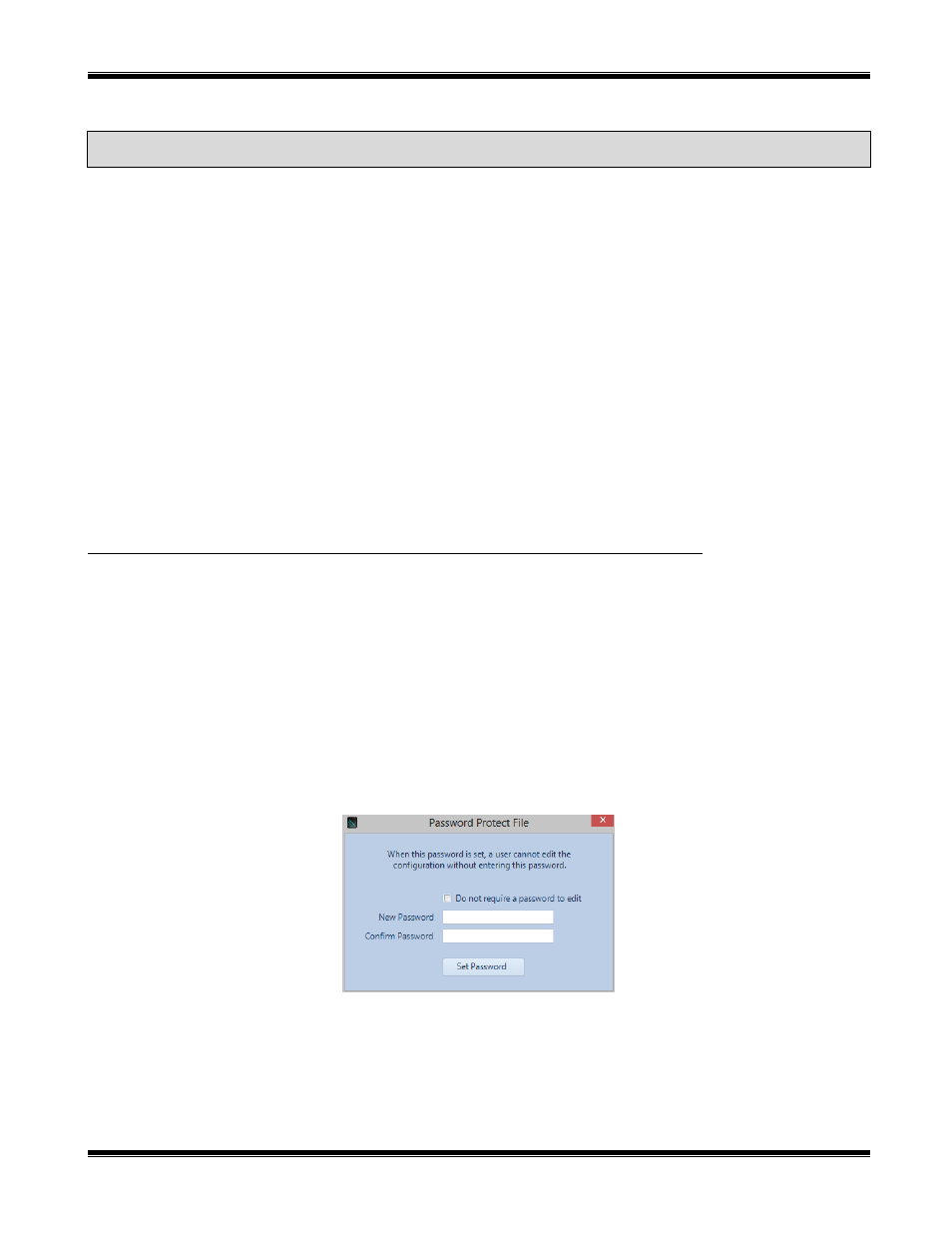
TurboVUi Dispatch
Guía de Instalación y Configuración del Software
14
C
ONFIGURACIÓN DE
C
LIENTE
D
ISPATCH
La configuración del software del Cliente TurboVUi Dispatch involucra lo siguiente:
Password de Administrador
Cree el password que el administrador utilizará para configurar el sistema.
Importar el Archivo Licencia
El Archivo Licencia y la Llave USB deben tener el mismo Número de Serie.
Administrar Dispositivos
Configure las conexiones a varios TurboVUi IP Gateways.
Personalización de la Página
Cree páginas con pestañas para los radio controladores (canales), agregue radio controladores a cada
página, personalice las funciones y controles de los controladores, ordene los paneles.
Configure Dispatch
Seleccione las opciones que personalizarán la manera en que TurboVUi Dispatch operará.
Configuración de Audio
Configure los dispositivos para recibir y transmitir audio.
Las Configuraciones solo pueden hacerse sí el programa está en modo Editar. Para cambiar el modo Editar, haga
clic en el menú Archivo
File
, luego
Edit
. Note que el modo Editar está acompañado de una matriz de puntos en el
panel “Radio Channels”. (Sí Bloquear
Lock
aparece en el menú, entonces el cliente TurboVUi Dispatch ya está en
modo Editar.)
P
ASSWORD DE
A
DMINISTRADOR
Una persona usando Cliente TurboVUi Dispatch puede estar como Usuario o como Administrador. Un
Administrador tendrá permitido realizar cambios en la interface usando un password. A un Usuario no se le permitirá
realizar ciertos cambios en la interface cliente.
Cree un Password de Administrador
Un password de Administrador puede ser creado usando los siguientes pasos:
1.
Sí aún no está en modo Editar, cambie a modo Editar haciendo clic en el menú
File
, y entonces elija
Edit
.
2.
Desde el menú
File
, haga clic en Guardar Como
Save As
, y defina un lugar donde guardar el archivo, tal como:
c:\Program Files\TurboVUi
Después de elegir un nombre de archivo y su localización para este archivo de configuración la siguiente ventana Clave
de Protección de Archivo
Password Protect File
será desplegada.
3.
Escriba el password en ambos casilleros Nueva Clave
New Password
y Confirmar Clave
Confirm Password
,
y entonces haga clic en el botón Fijar Clave
Set Password
.
